深度技术光盘安装教程
- 分类:win8 发布时间: 2017年01月05日 10:00:01
你们知道深度技术光盘安装教程吗?深度技术win7系统具有安全性高、稳定性强、人性化设计、系统性能增强等特点,那么如何使用光盘安装深度技术win7系统呢?下面小编就教你们深度技术光盘安装教程。
光盘安装深度技术win7系统步骤:(怎么用u盘重装系统)
一、首先设置光驱为第一启动项,具体方法:
1、重启,按Del进入BIOS设置界面,找到高级BIOS参数设置Advanced Bios Features后按回车,进入高级BIOS参数设置Advanced Bios Features界面。
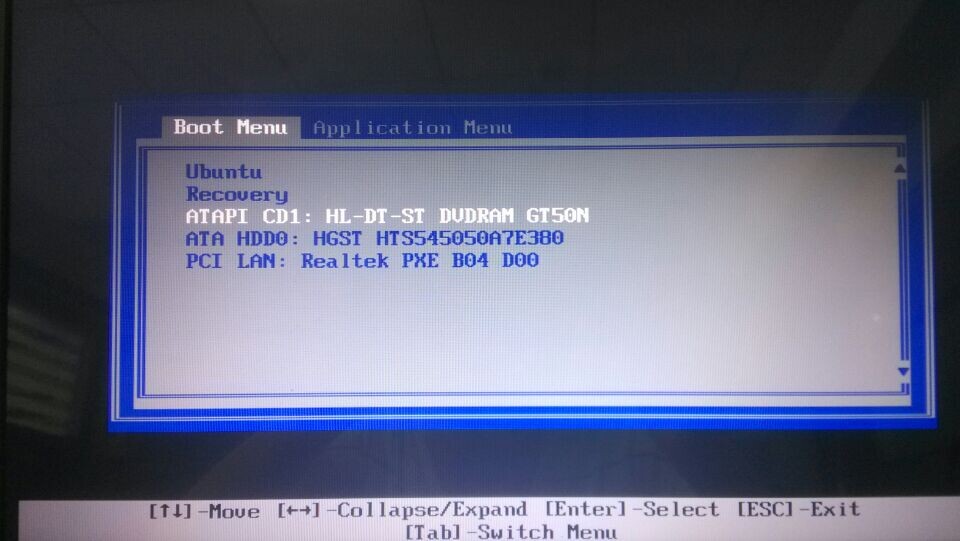
2、在高级BIOS参数设置Advanced Bios Features界面中找到First Boot Device ,用键盘方向键盘选定First Boot Device ,用PgUp或PgDn翻页将HDD-O改为CDROM,按ESC,按F10,再按Y,回车,保存退出,光驱启动CDROM就设置完成了。
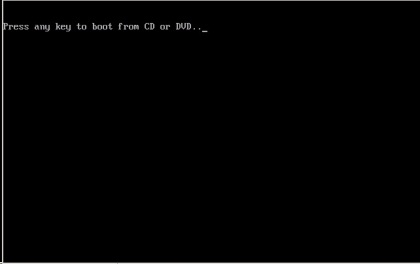
二、设置好光驱启动后,放入光盘,重启电脑,进行深度技术光盘安装系统操作:
1、放入光碟,出现如下安装ghost win7系统界面,如图示选择第“1”项“安装系统到硬盘第一分区”。
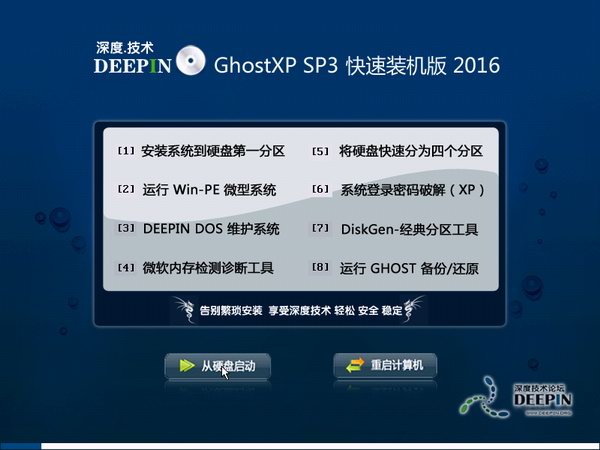
2、进入光盘启动菜单之后选择“安装系统到第一分区”。

3、电脑自动拷贝系统过程,拷贝系统后完成自动重启。
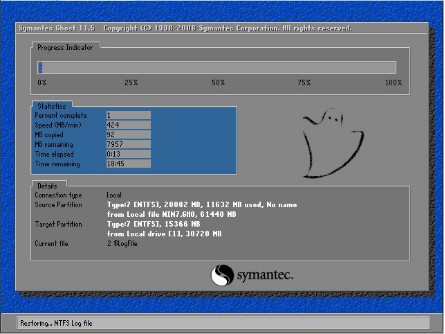
4、出现系统安装自动检测过程。
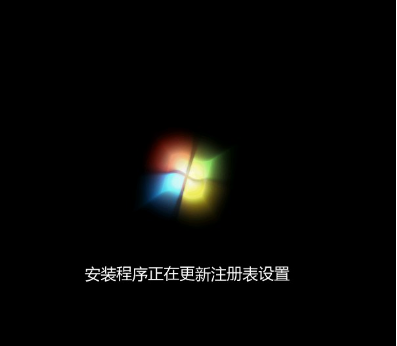
5、系统自动搜索和自动安装硬件驱动程序。
6、 正在自动激活windows7旗舰版

经过约10分钟左右,系统就完成了自动安装——自动重启——进入系统。这样,深度技术光盘重装系统就OK了。
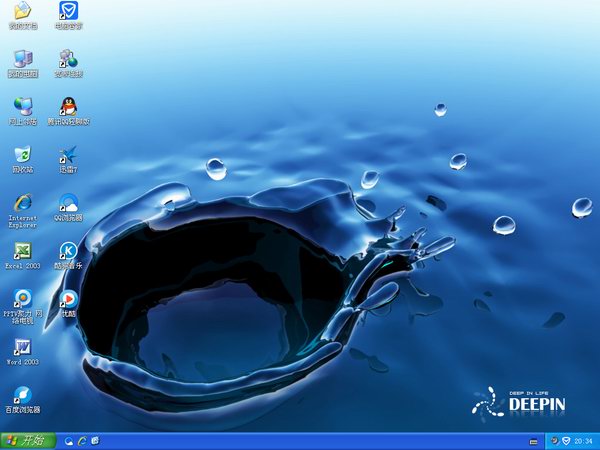
以上就是小编给你们介绍的深度技术光盘安装教程,光盘安装深度技术win7系统可以保证系统引导在无毒的环境下,只要光盘内没有病毒则安装的系统一定没有病毒。而且用光盘引导系统还拥有杀毒、修复分区表、重新分区等各种选择。
猜您喜欢
- 详细教您word格式刷怎么用2018/10/25
- cad2012,详细教您cad2012安装失败怎么..2018/07/18
- 详细教您打开事件查看器的方法..2019/02/18
- XP系统重装大师教程2017/04/10
- win8重装成win7系统操作步骤2016/12/11
- 雨林木风w7硬盘安装图文教程..2017/03/15
相关推荐
- 系统之家w7纯净版32下载推荐.. 2016-12-05
- u盘启动pe如何装系统 2016-11-11
- 电脑经常掉线,详细教您电脑经常掉线怎.. 2018-08-11
- 详细教您修改文件属性的类型.. 2019-01-24
- 为你解答CPU超频引起蓝屏怎么办.. 2018-12-10
- 详细教您电脑硬盘参数错误怎么办.. 2019-04-22




 粤公网安备 44130202001059号
粤公网安备 44130202001059号